 联想远程软件服务,联想专家可远程帮您电脑加速、游戏加速、磁盘分区、安装系统、网络与浏览器修复、软件安装激活调试、驱动安装、电脑配置优化、一对一应用操作指导等,让您足不出户,轻松解决电脑问题!
联想远程软件服务,联想专家可远程帮您电脑加速、游戏加速、磁盘分区、安装系统、网络与浏览器修复、软件安装激活调试、驱动安装、电脑配置优化、一对一应用操作指导等,让您足不出户,轻松解决电脑问题!
呵护爱机,联想电脑养护维修服务,为您提供专业的清洁保养服务、故障检修与验机服务、拆机和部件安装服务。
RAID阵列配置方法:(以K300/K305机型为例)
1、按F1进入BIOS,Devices--->SATA Drivers Setup--->OnChip SATA Type--->选择“RAID”模式;
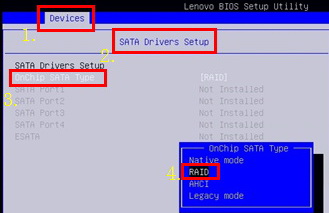
2、从BIOS下保存退出后,自检画面按CTRL+F,进入RAID配置界面;
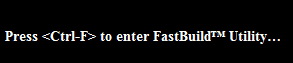
3、进入RAID配置界面后,主菜单功能说明如下;

按数字键<1>进入Auto Setup选项,可自动创建一个新的阵列;
按数字键<2>进入View Drive Assignments选项,可查看磁盘设置信息;
按数字键<3>进入Define Array选项,可手工创建一个新的阵列;
按数字键<4>进入delete Array选项,可删除磁盘阵列;
按数字键<5>进入Rebuild Array选项,可恢复磁盘阵列;
按数字键<6>进入Controller Configuration选项,可设置RAID卡控制器。
4、按数字键<3>进入Define Array选项,创建RAID阵列;

5、在“Define Array Menu”界面中用上下键选中一个“Array #”(#代表1-4)回车;
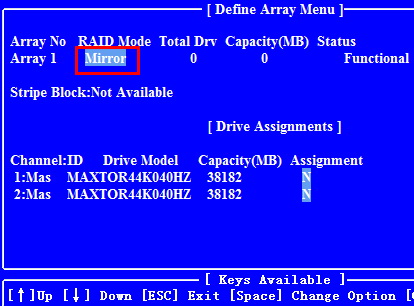
在这一界面中,可用空格键来循环选择三种阵列类型:Stripe(RAID0),Mirror(RAID1)和Span(磁盘拼合)。
6、 在“Drive Assignments”选项区域内,用上下键选中一个硬盘并用空格键(space)把可指定的选项设为“Y”使被选中的硬盘就加入硬盘阵列中;

7、要保存当前所作修改,请按

如果是只创建RAID1阵列,则按

用上下键来选中有数据的硬盘并回车。这时系统又弹出对话框。按
删除RAID阵列方法:
注意:删除某一现存硬盘阵列,将导致该阵列中所有硬盘的数据丢失
1、要删除某一阵列,先用上下键选中一个阵列,再按[Del]键删除;
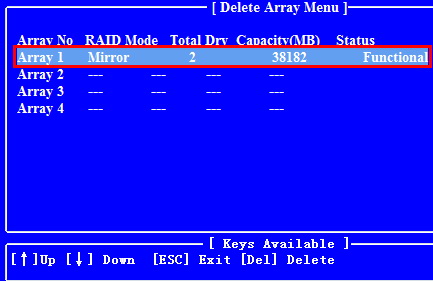
这时系统会出现以下的提示信息;
![]()
按
RAID1:
采用磁盘镜像技术
提高磁盘读取效率,写入效率略低于单块硬盘(由于有卡和硬盘缓存参与,差异不大)
通过数据镜像具有容错能力
优点:数据安全性高,缺点:读取数据略低于单块硬盘。
RAID5:
有校验数据,提供数据容错能力,最少3块硬盘才能创建RAID5。
校验值分散在各个盘的不同位置,相当程度的分散了负载,故有较好的性能,尤其是对小型数据。RAID5适用于银行和股市的联机交易系统。
优点:数据安全性高,读取速度快,缺点:2块硬盘同时损坏,数据全部丢失。




